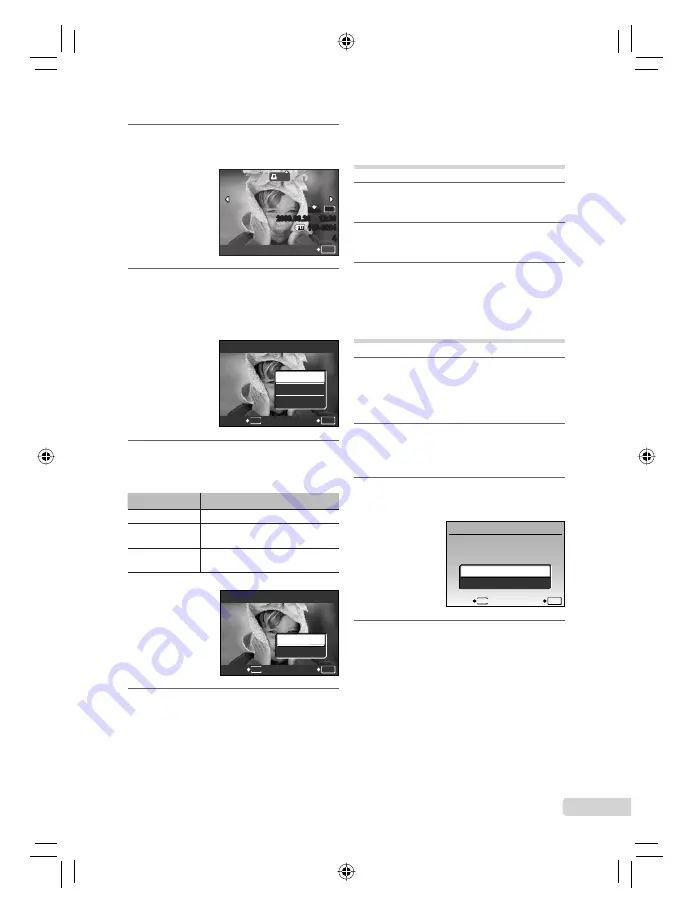
55
ES
3
Use
EF
para seleccionar [
<
], y
presione el botón
o
.
x
12
M
2009.08.26
12:30
100-0004
4
ACEPT.
OK
0
N
ORM
4
Use
GH
para seleccionar la imagen
destinada a la reserva de impresión.
Use
EF
para seleccionar la
cantidad. Presione el botón
o
.
ACEPT.
OK
FECHA
HORA
SIN F/H
X
MENU
ATRÁS
5
Use
EF
para seleccionar la
opción de pantalla [
X
] (impresión
de fecha), y presione el botón
o
.
Submenú 2
Aplicación
SIN F/H
Imprime la imagen solamente.
FECHA
Imprime la imagen con la fecha
de la toma.
HORA
Imprime la imagen con la hora de
la toma.
OK
ACEPT.
ATRÁS
MENU
ORDEN IMPRESIÓN
DEFINIR
CANCELAR
1 ( 1)
1 ( 1)
6
Use
EF
para seleccionar
[DEFINIR], y presione el botón
o
.
Reserva de una copia de
impresión de cada una de las
imágenes de la tarjeta [
U
]
1
Ejecute los Pasos 1 y 2 en [
<
]
(p. 54).
2
Use
EF
para seleccionar [
U
], y
presione el botón
o
.
3
Ejecute los Pasos 5 a 6 en [
<
].
Cancelación de todos los
datos de reserva de impresión
1
Ajuste el disco de modo en la
posición
q
, y luego presione el
botón
m
para mostrar el menú
superior.
2
Use
EFGH
para seleccionar
[
L
ORDEN IMPRES.], y presione el
botón
o
.
3
Seleccione [
<
] o [
U
], y presione el
botón
o
.
OK
ACEPT.
ATRÁS
MENU
CONF. ORDEN IMPRESIÓN
IMPRESION SOLICITADA
CANCELAR
MANTENER
4
Use
EF
para seleccionar
[CANCELAR], y presione el
botón
o
.






























